GIF/WebP 또는 동영상 파일을 불러와서 새로운 움짤 만들기
꿀캠을 이용하면 GIF/WebP 또는 동영상 파일을 편집해 새 움짤로 만드는 것은 아주 간단합니다.
먼저 편집 버튼을 눌러 기존에 있는 파일을 불러옵니다.
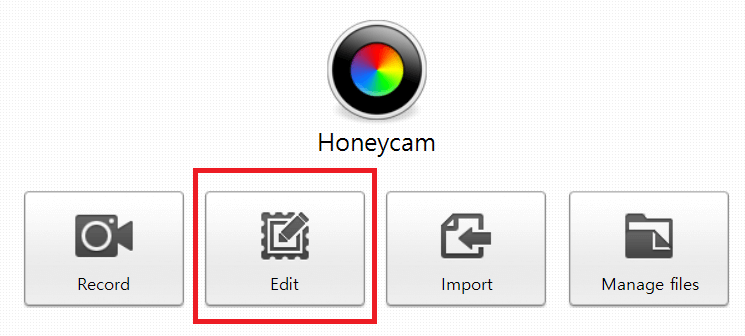
또는 원하는 파일을 끌어다 놓으면 됩니다.
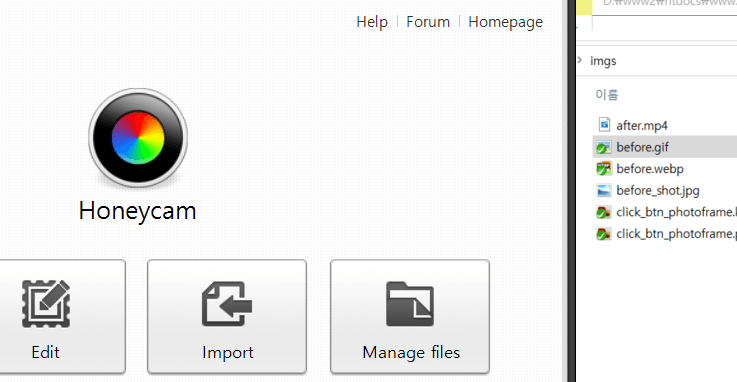
동영상의 경우 재생 시간이 길다면 구간 선택 기능을 통해 선택한 부분만 불러올 수 있습니다.
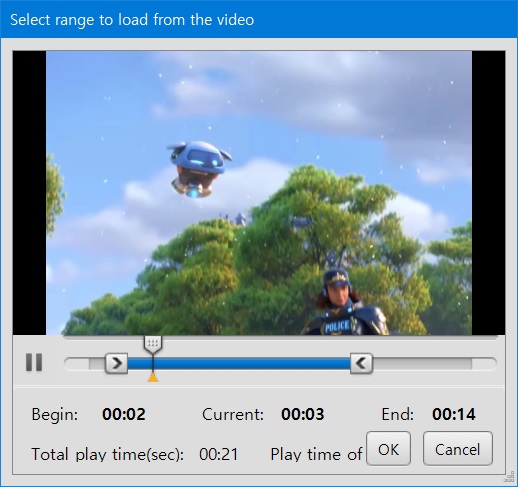
파일이 열리면 편집 탭이 열립니다. 이제 원하는 부분을 편집합니다.
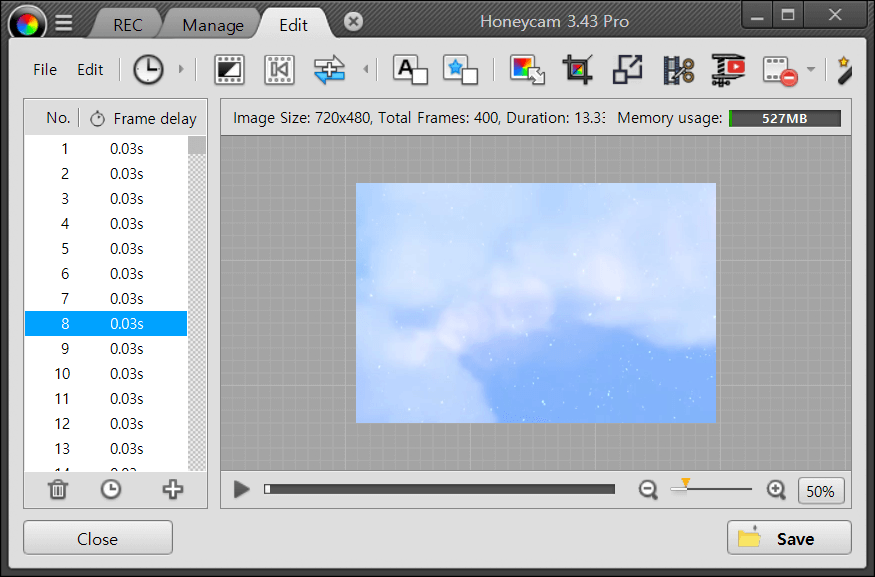
하나의 움짤이나 동영상에 다른 움짤이나 동영상을 이어 붙이려면 좌하단의 + 버튼을 눌러서 원하는 파일을 추가하면 됩니다. (단, 두 영상의 폭과 높이가 다른 경우 기존 영상의 폭과 높이로 맞춰집니다.)
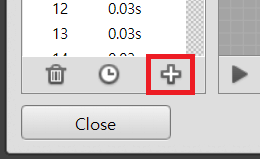
만약 특정 위치에 추가하고 싶다면 편집탭의 프레임 목록에서 원하는 위치에 이미지나 동영상을 끌어다가 놓으면 해당 위치에 바로 추가됩니다.
편집이 끝나면 저장 버튼을 눌러 주세요.
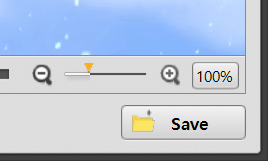
저장 창이 나타나면 원하는 포맷을 선택하고 저장 버튼을 누르면 아주 간단하게 움짤이 만들어집니다.

